Темы статьи:
Используйте оглавление, чтобы перейти к нужной теме. В конце каждого блока есть возможность вернуться в начало, просто нажав назад в браузере.
Создание товара для порционного выбытия Алкогольной продукции
Списание немаркированного товара в конце смены в Frontol Mark Unit
Принцип работы ЕГАИС (с помощью Frontol Mark Unit)
Инструкцию по первичному подключению Sigma Касса и FMU можно прочитать по ссылке.
Информацию о продукте Frontol Mark Unit вы можете получить на сайте https://frontol.ru/catalog/frontol-mark-unit/ В Центре загрузок на этом же сайте можно скачать документацию (файлы в формате pdf).
Frontol Mark Unit не входит в стоимость решения АТОЛ SIGMA и оплачивается отдельно.
Текущая работа Sigma и FMU:
Реализовано выбытие и автоматическое списание с баланса ЕГАИС маркированной алкогольной продукции во всех режимах Frontol Mark Unit.
Списание алкогольной не маркированной продукции (например, пива) происходит во Frontol Mark Unit, через акт списания по причине реализации.
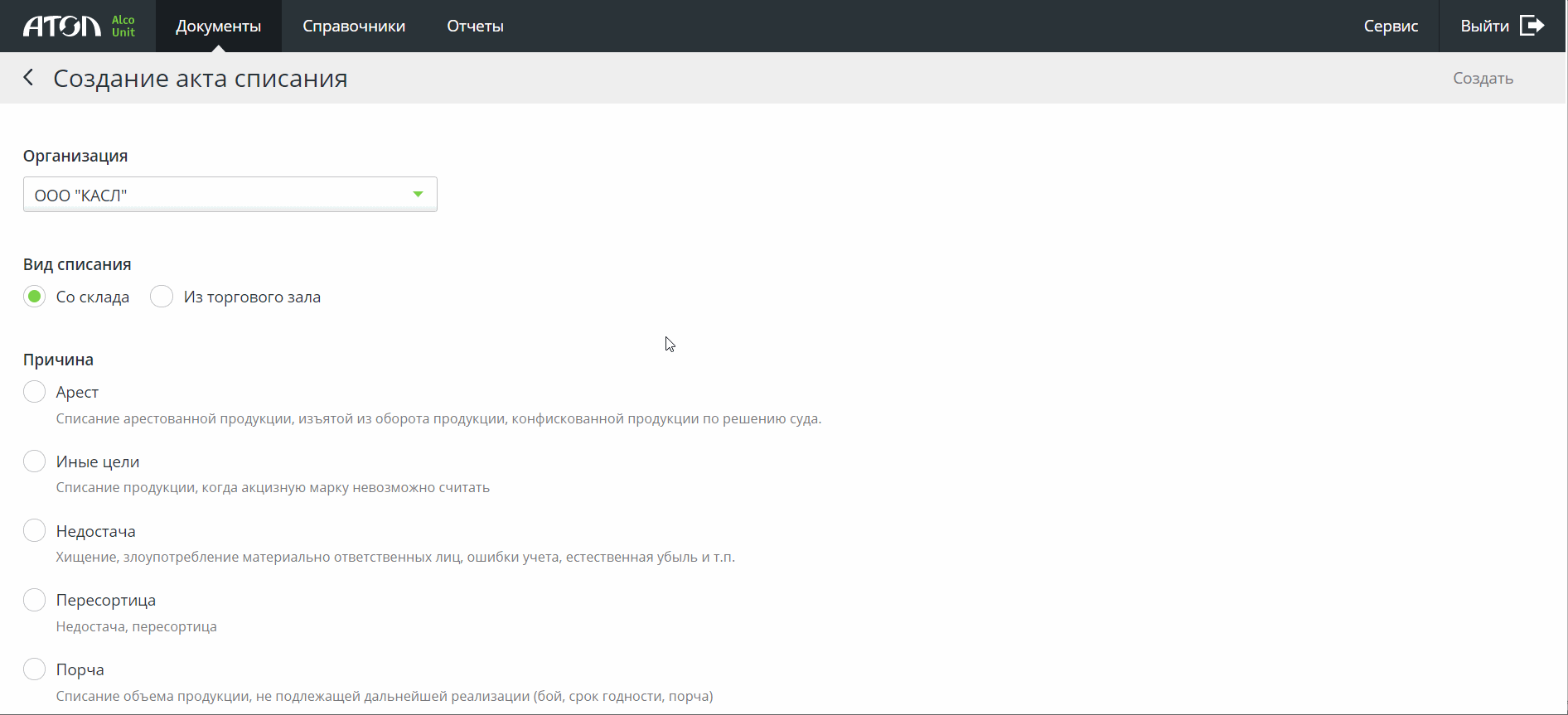
Выбытие происходит по акцизным маркам формата PDF-417 и DataMatrix (новый образец).
Алгоритм работы:
Устанавливаем FMU и УТМ на отдельный ПК, настраиваем на работу с ЕГАИС от конкретного юр. лица.
В кассовом приложении SIGMA в настройке указываем адрес FMU и УТМ. Инструкция.
Приёмку алкогольной продукции осуществляем в FMU. В некоторых случаях так же может понадобиться оформление процедуры вскрытия тары (пиво в кегах).
Алкогольную номенклатуру создаём в Sigma, указав тип "Алкоголь". Обращаем внимание, что номенклатура FMU и Sigma никак не связана. По сути, номенклатуру в SIGMA и в FMU надо создавать два раза, самостоятельно (вручную) контролируя корректность вносимых данных.
На кассовом приложении осуществляем продажу алкогольной продукции, информация по маркированной продукции уходит во FMU.
В FMU проводим вручную списание проданного не маркированного алкоголя (например, пива) под конец смены. Маркированный алкоголь списывается автоматически.
Бизнес-процессы и документы при работе с Frontol Mark Unit.
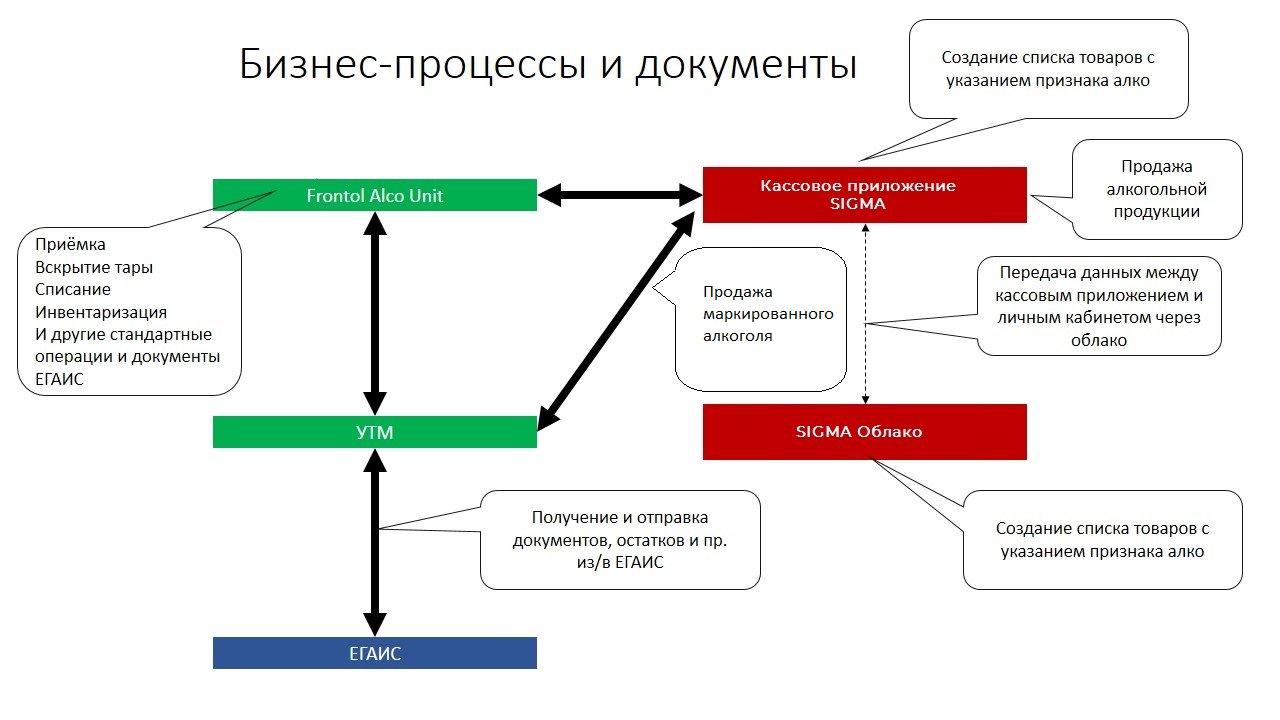
Подключение к УТМ и Frontol Mark Unit
УТМ и Frontol Mark Unit должны находиться в одной локальной сети вместе с терминалом АТОЛ SIGMA
Подключение к УТМ:
ip адрес компьютера где установлен УТМ + порт по умолчанию 8080
Подключение к Frontol Mark Unit:
ip адрес компьютера где установлен Frontol Mark Unit + порт по умолчанию 8443
Откройте раздел Настройки на кассе
Перейти во вкладку ЕГАИС
Заполните реквизиты торговой точки
ИНН организации
КПП торговой точки
Наименование организации
Адрес торговой точки
FSRAR ID - идентификатор в системе ЕГАИС
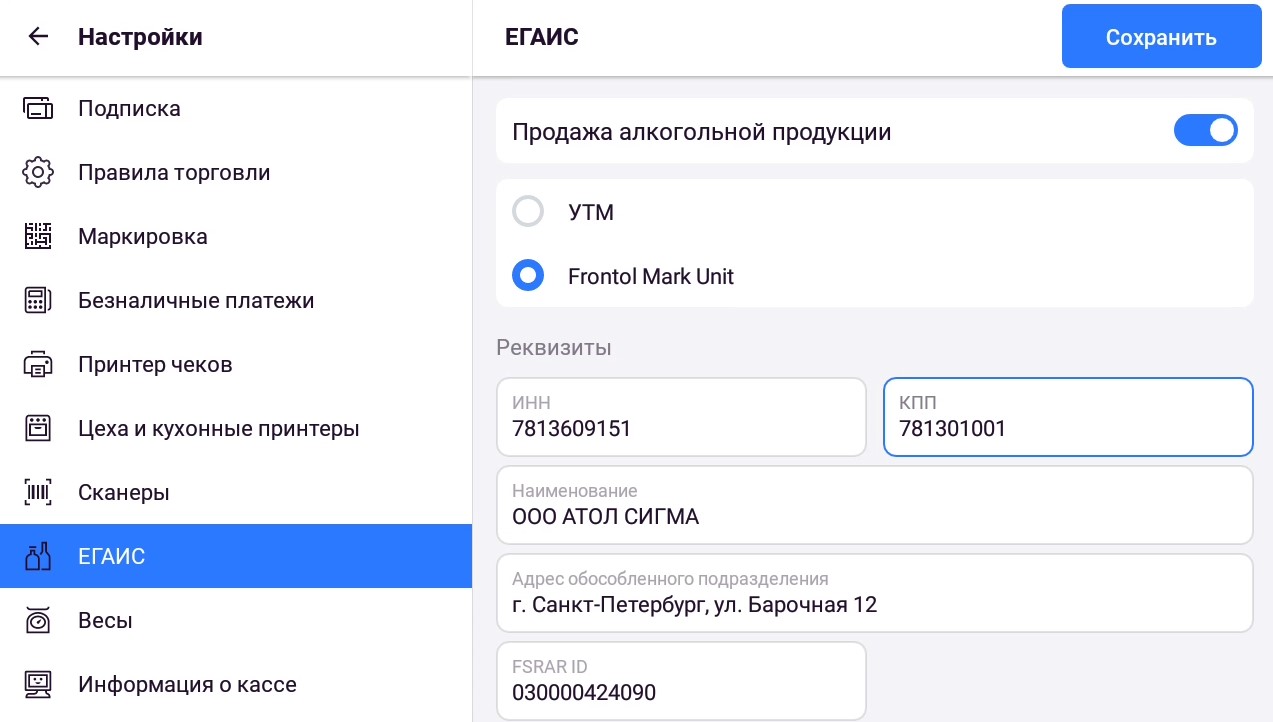
4. Подключитесь к УТМ и Frontol Mark Unit
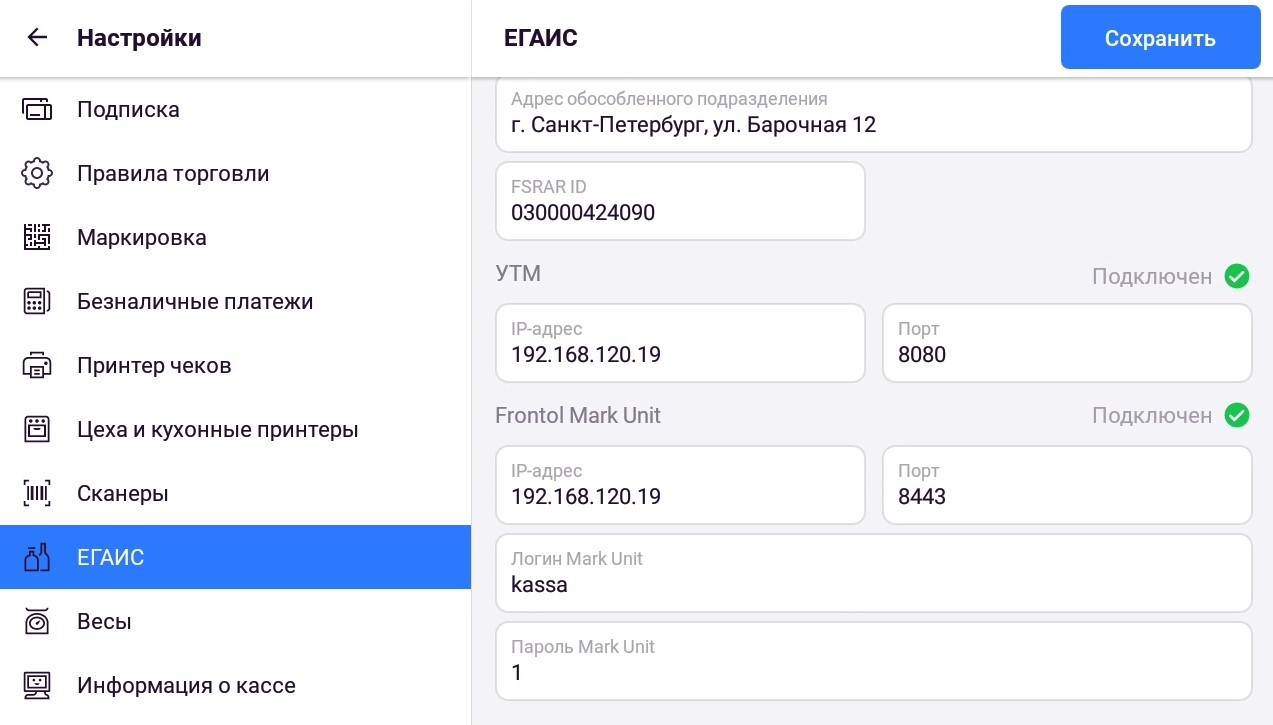
5. Индикатор подключения должен стать зеленым
Создание товара с признаком Алкогольная продукция
Чтобы создать товар с признаком "Алкогольная продукция" необходимо:
1. Нажмите создать товар или перейдите в карточку товара.
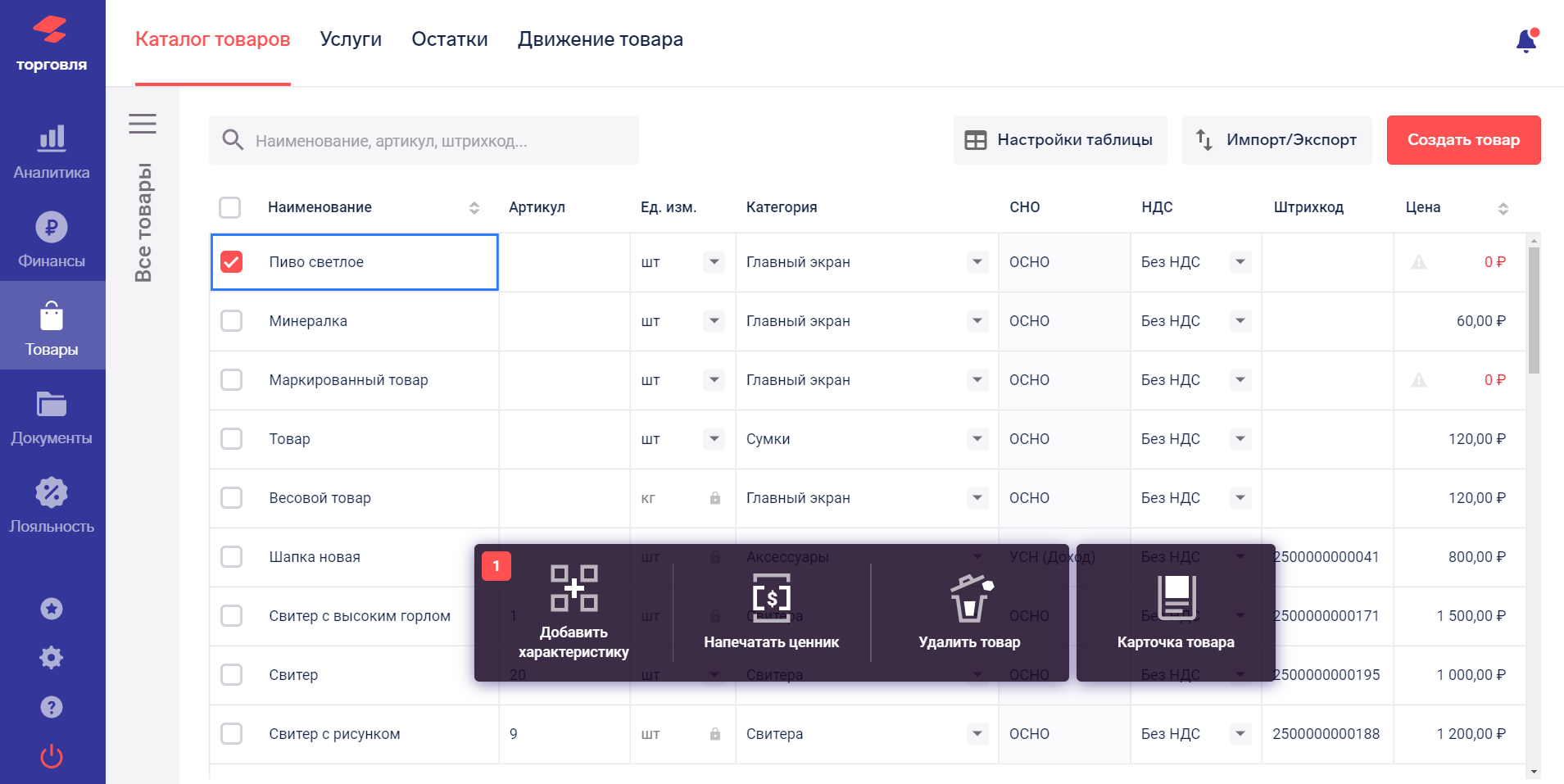
2. Перейдите в карточку товара
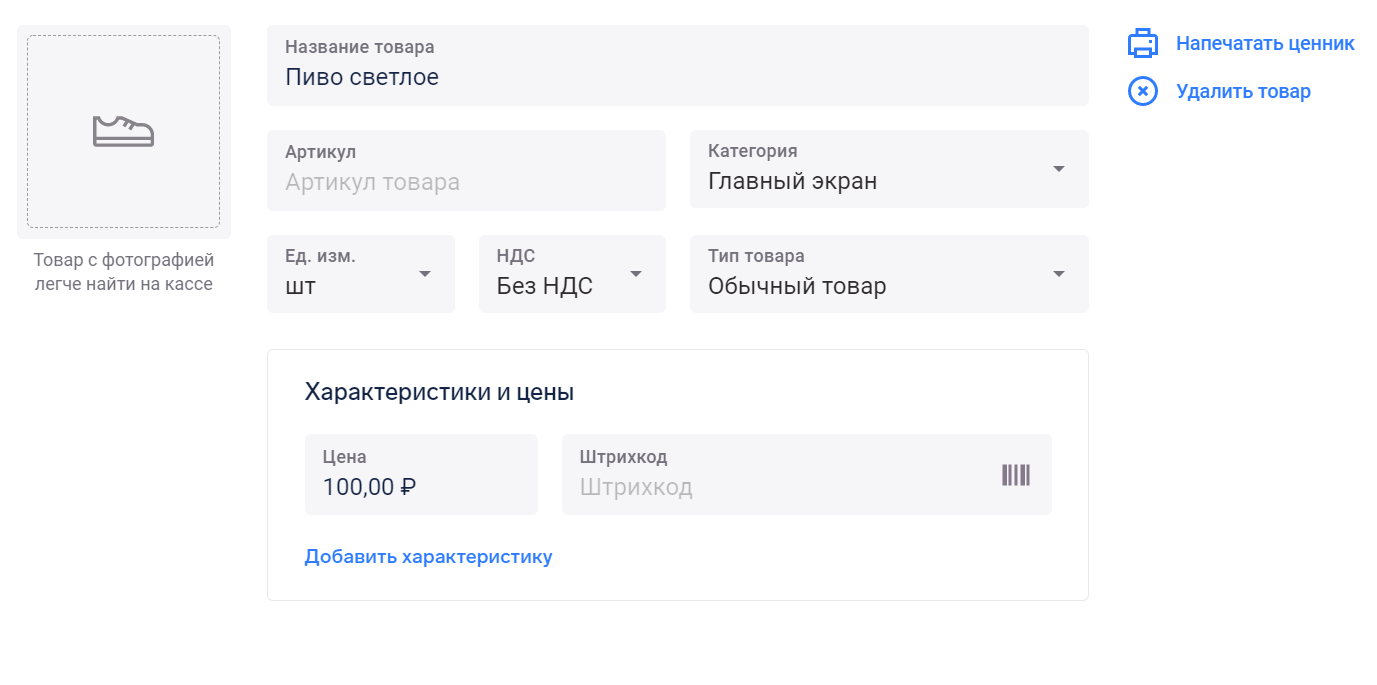
3. Укажите тип товара "Алкоголь"
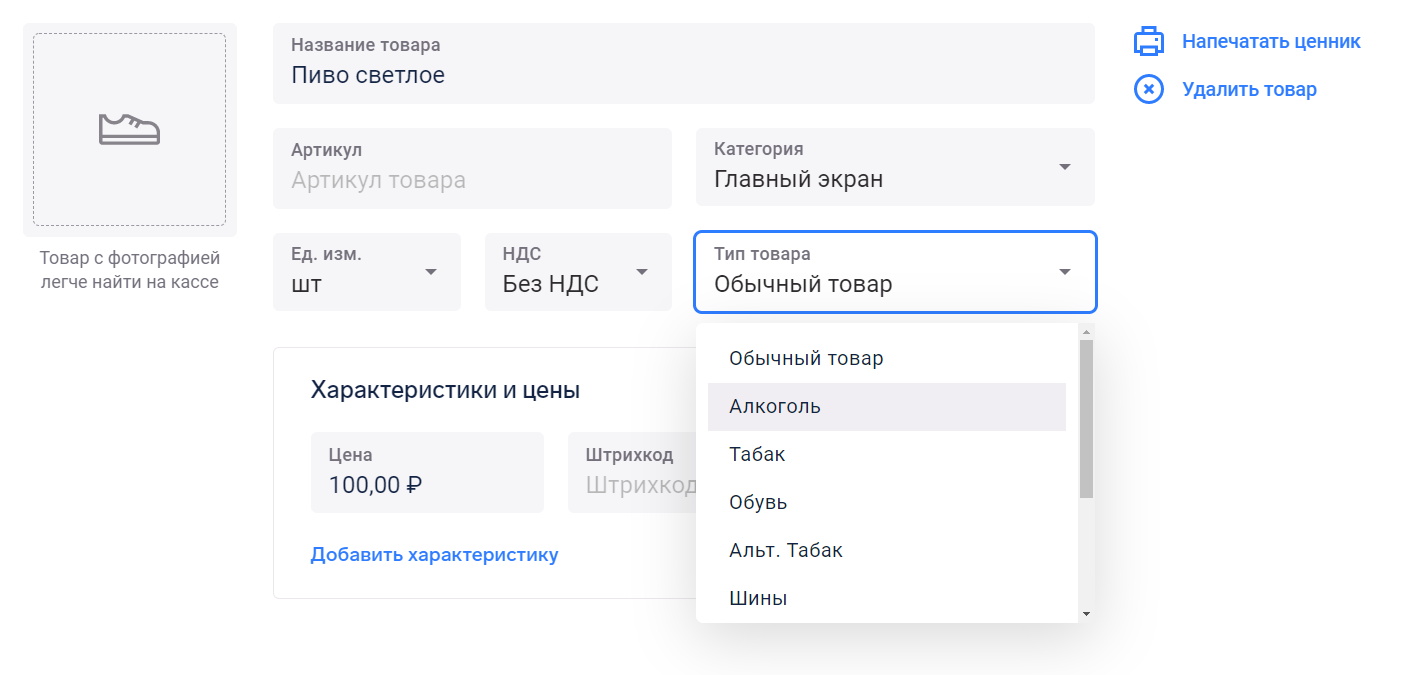
Если товар содержит акцизную марку, поставьте галочку напротив параметра

4. Обязательно сохраните изменения.
Приёмка производится в Frontol Mark Unit по инструкции: Оприходование алкогольного товара в Frontol Mark Unit
Создание товара для порционного выбытия Алкогольной продукции
Чтобы создать товар с признаком "Алкогольная продукция" для порционного выбытия на Еде необходимо:
Нажать на «Создать товар» или перейти в карточку товара
Ввести название товара
Указать цену
Выбрать тип товара Алкоголь
Поменять единицу измерения с шт. на мл.
В случае необходимости, добавить другие вариации (например: стопка, графи и др.)
Обязательно указать объем, который будет списываться с остатков ЕГАИС при продаже
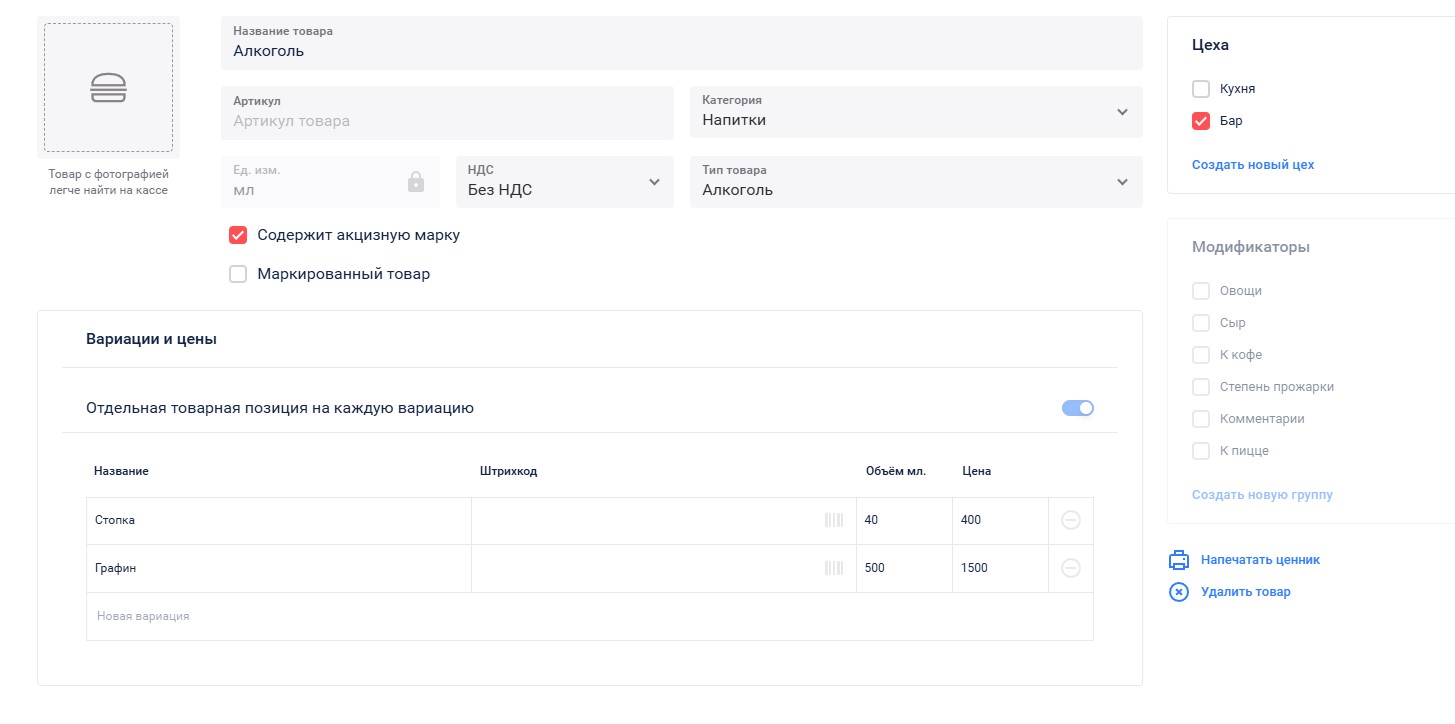
Оприходование алкогольного товара в Frontol Mark Unit
Для того, чтобы продавать алкогольный товар, необходимо его оприходовать в Frontol Mark Unit.
Для этого:
1. Зайдите в Frontol Mark Unit, вкладка "Документы" > "Приемка"
2. Нажмите "Запрос накладной"
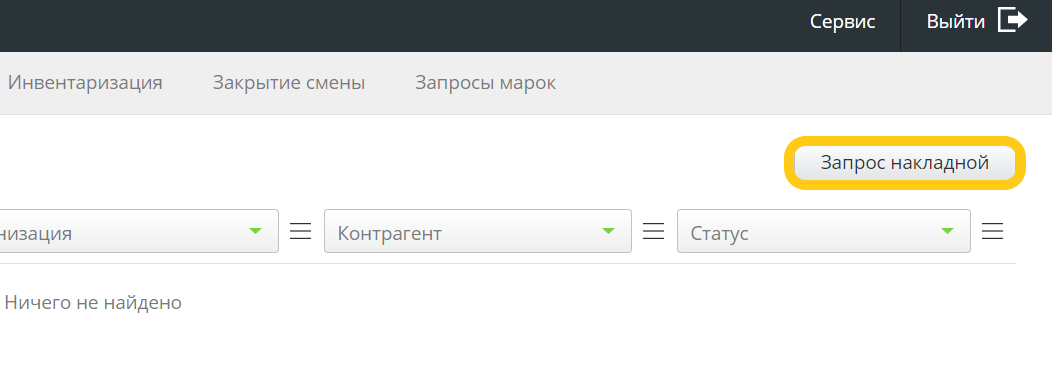
3.Далее введите номер ТТН.
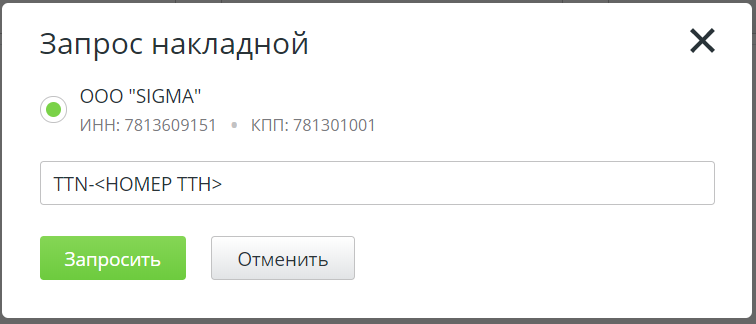
4. После в окне накладной выполните проверку поставки.
Для маркируемого товара отсканируйте марки.
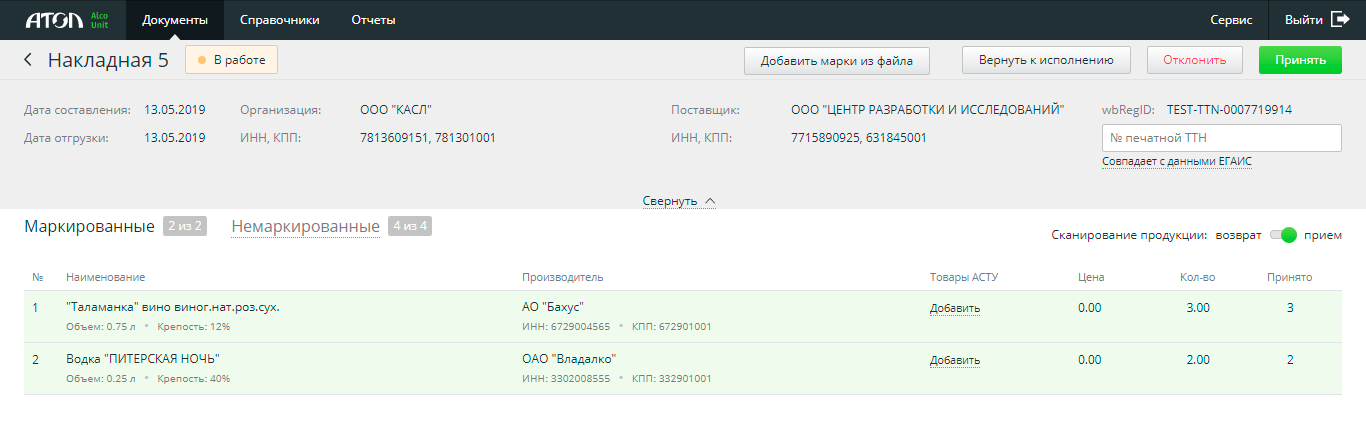
Для немаркированного товара укажите количество.
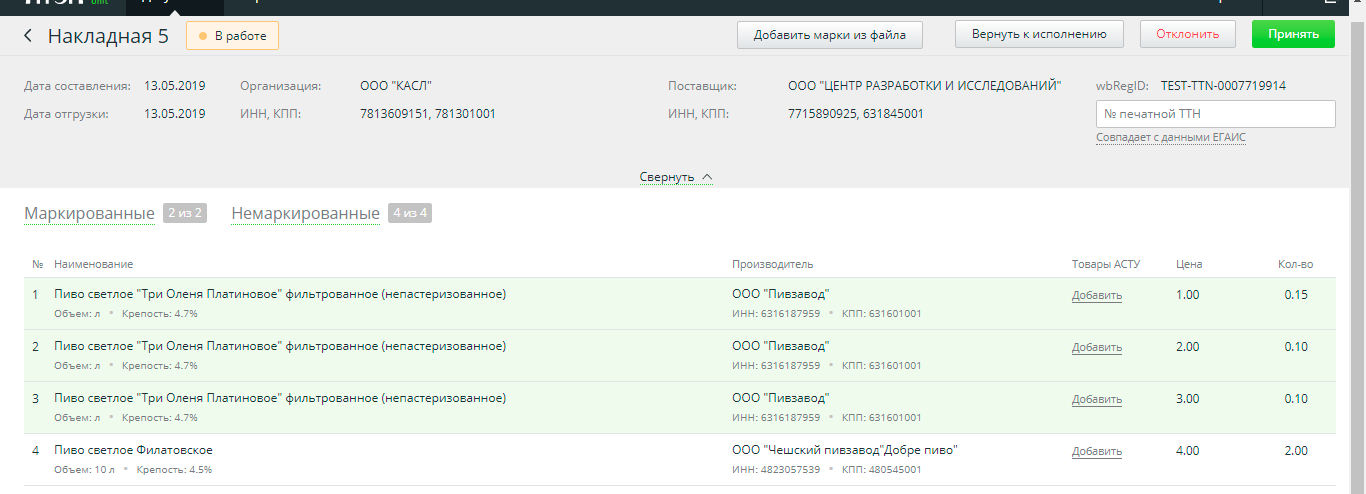
И нажмите кнопку "Принять".
После сверки с ЕГАИС, документ перейдет в статус "Принят".
Готово, продукция принята на остатки. Обратите внимание, что в некоторых случаях (например, для разливного пива) может потребоваться оформление документа "Вскрытие тары".
Подробная информация по работе с Frontol Mark Unit находится в руководстве прикреплённом к данной статье.
Списание немаркированного товара в конце смены в Frontol Mark Unit
В конце смены необходимо провести списание-реализацию немаркированного алкоголя.
Для этого:
1. Зайдите в Frontol Mark Unit, перейдите в раздел "Документы/Списание".

2. Нажмите "Новый акт списания".
3. Укажите причину "Реализация"
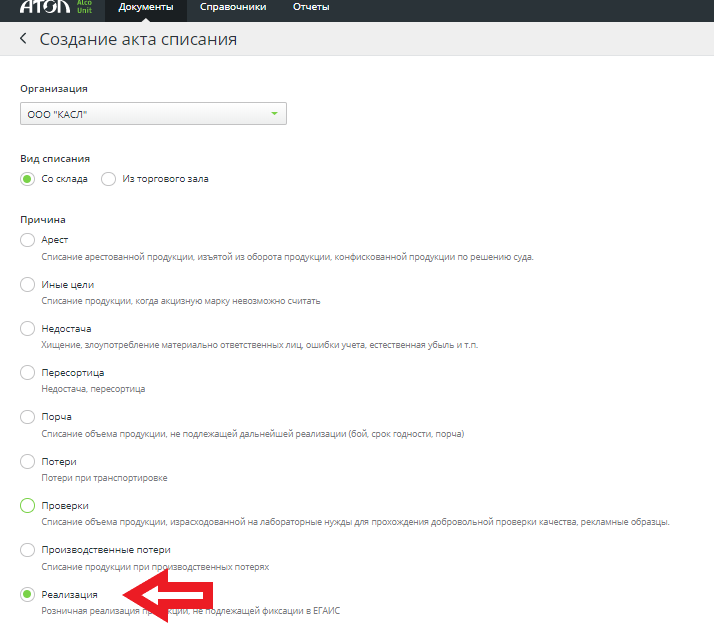
4. Укажите количество проданного товара.
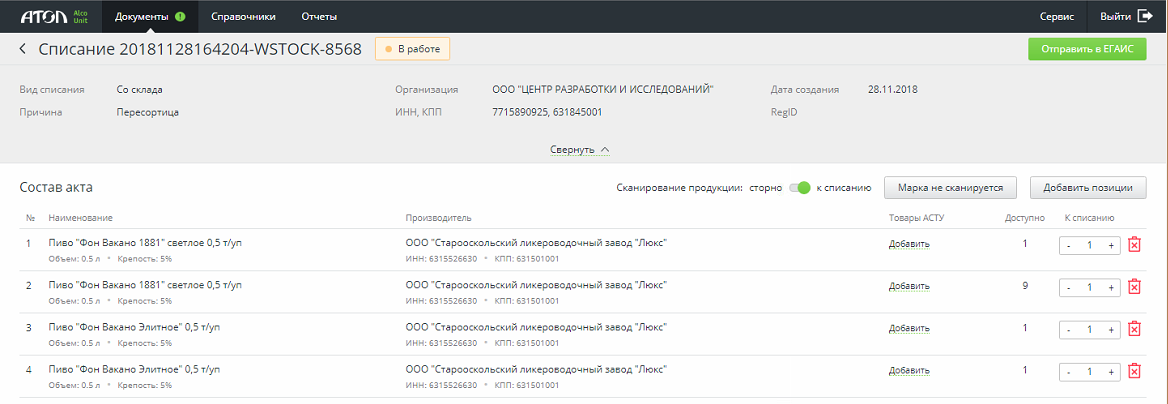
5. Нажмите "Отправить в ЕГАИС"
Готово.